Questo tutorial mostra come installare un server minimo Debian 7 (Wheezy). Lo scopo di questa guida è fornire una configurazione Debian minima che può essere utilizzata come base per i nostri altri tutorial qui su howtoforge. Questo tutorial si basa sui tutorial sui server perfetti Howtoforge di Falko Timme. Ci riferiamo ai primi capitoli delle guide ai server perfetti in molti dei nostri tutorial Debian e abbiamo deciso che è ora di dividere i server perfetti nell'installazione di base (che non è richiesta quando noleggi un server o vps da un provider di hosting) e il effettiva configurazione del server perfetta. Questo tutorial qui è la guida "autonoma" per l'installazione di base per aiutarti a ottenere un'immagine di installazione minima pulita per iniziare con l'installazione del server.
1 Requisiti
Per installare un tale sistema avrai bisogno di quanto segue:
- il CD di installazione di rete di Debian Wheezy, disponibile qui:http://cdimage.debian.org/debian-cd/7.8.0/i386/iso-cd/debian-7.8.0-i386-netinst.iso (i386 ) o http://cdimage.debian.org/debian-cd/7.8.0/amd64/iso-cd/debian-7.8.0-amd64-netinst.iso (x86_64)
- una connessione Internet veloce.
2 Nota preliminare
In questo tutorial utilizzerò l'hostname server1.example.com con l'indirizzo IP 192.168.0.100 e il gateway 192.168.0.1. Queste impostazioni potrebbero differire per te, quindi devi sostituirle dove appropriato.
3 Il sistema base
Inserisci il tuo CD di installazione di rete Debian Wheezy nel tuo sistema e avvia da esso. Quando utilizzi un software di virtualizzazione come VMware o Virtualbox, quindi seleziona il file iso minimo di Debian come file sorgente per l'unità dvd della vm, non devi prima masterizzarlo su un CD o DVD.
Seleziona Installa (questo avvierà il programma di installazione di testo - se preferisci un programma di installazione grafico, seleziona Installazione grafica):
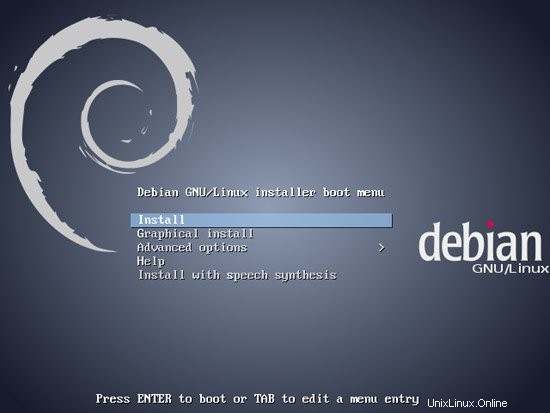
Seleziona la tua lingua:
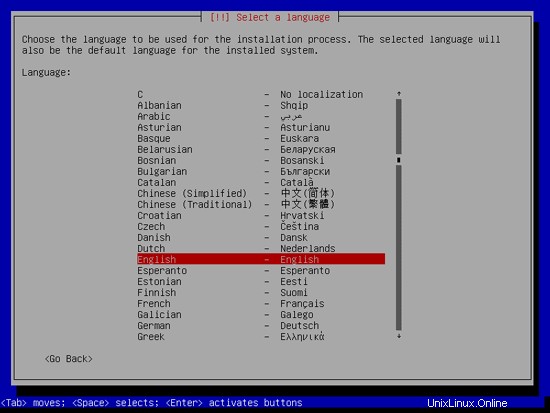
Quindi scegli la tua posizione:
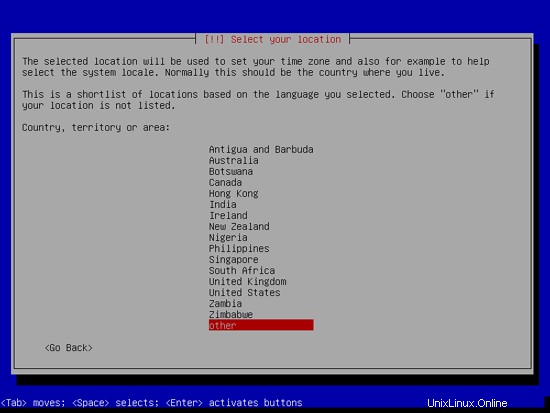
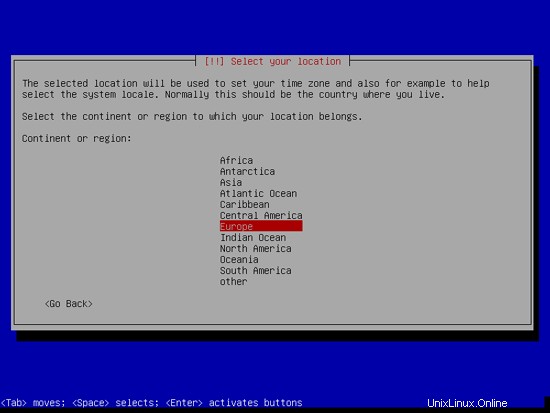
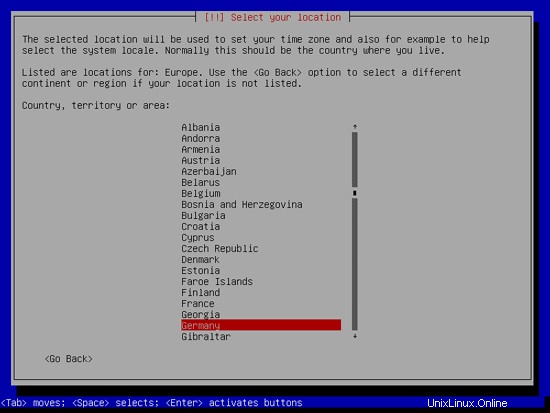
Se hai selezionato una combinazione insolita di lingua e posizione (come l'inglese come lingua e la Germania come posizione, come nel mio caso), il programma di installazione potrebbe dirti che non esiste una locale definita per questa combinazione; in questo caso devi selezionare la locale manualmente. Seleziono en_US.UTF-8 qui:
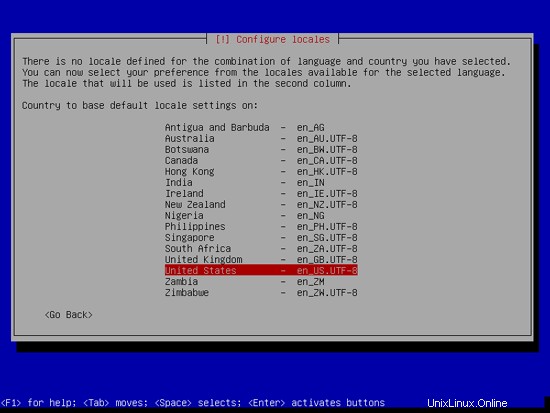
Scegli un layout di tastiera:
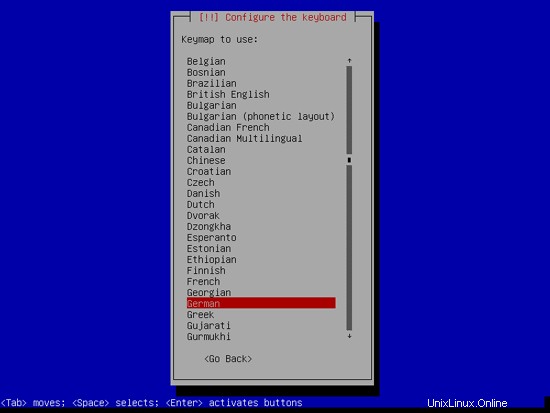
Il programma di installazione controlla il CD di installazione, l'hardware e configura la rete con DHCP se è presente un server DHCP nella rete:
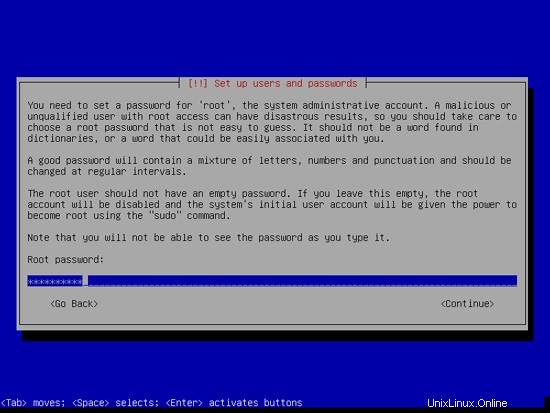
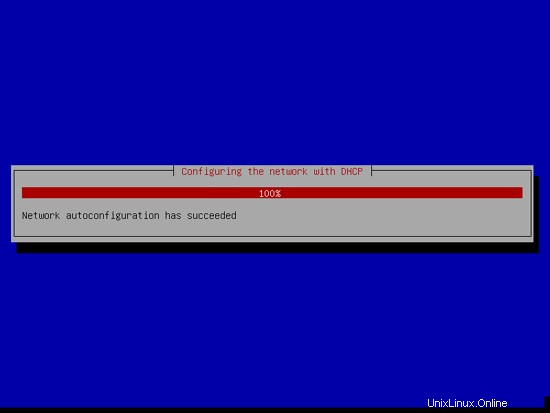
Immettere il nome host. In questo esempio, il mio sistema si chiama server1.example.com , quindi inserisco server1 :
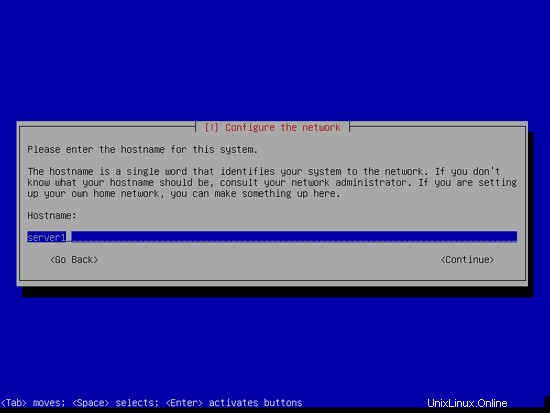
Inserisci il tuo nome di dominio. In questo esempio, questo è example.com:
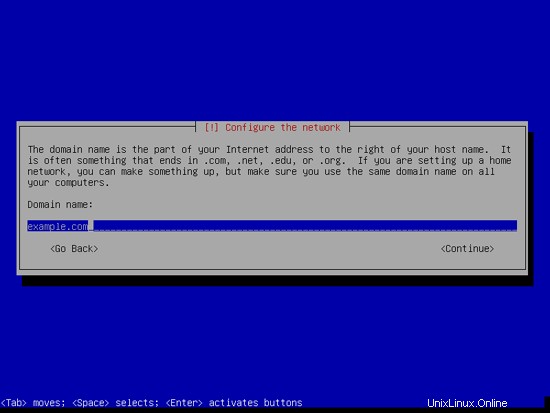
Successivamente, dai una password all'utente root:
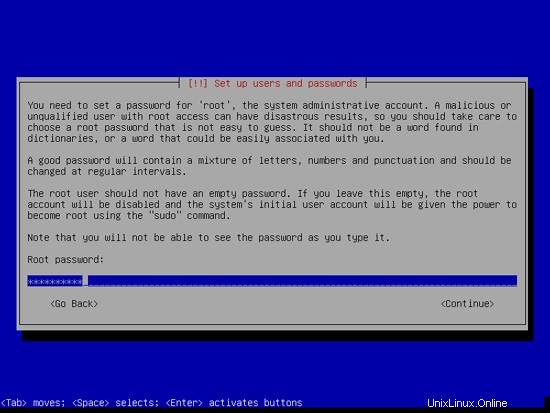
Conferma quella password per evitare errori di battitura:
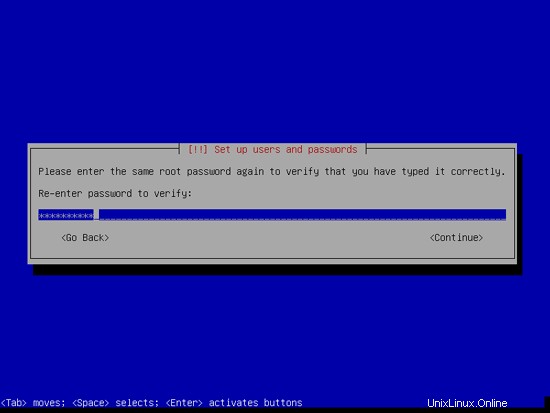
Crea un normale account utente, ad esempio l'utente Amministratore con il nome utente amministratore (non utilizzare il nome utente admin in quanto è un nome riservato su Debian Wheezy):
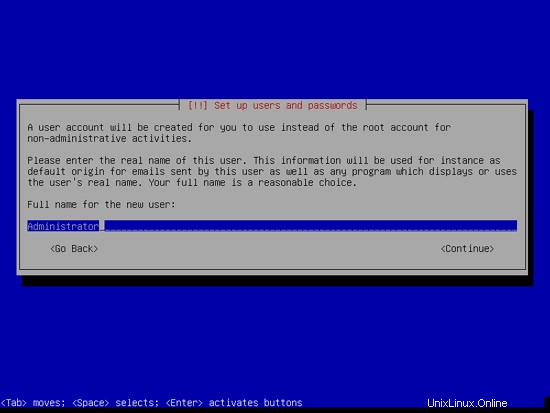
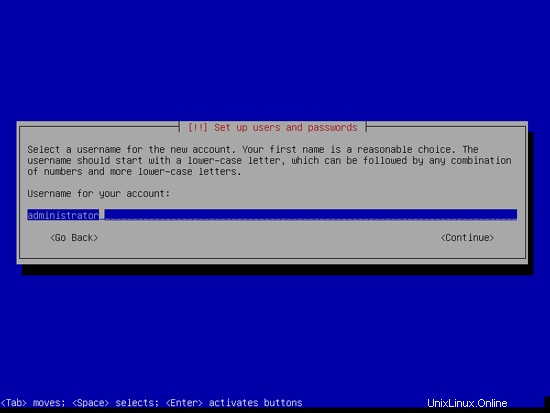
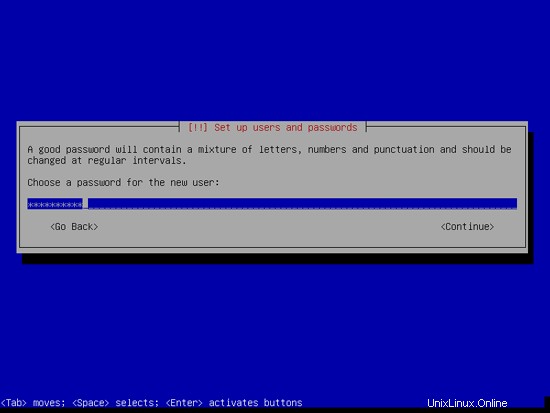
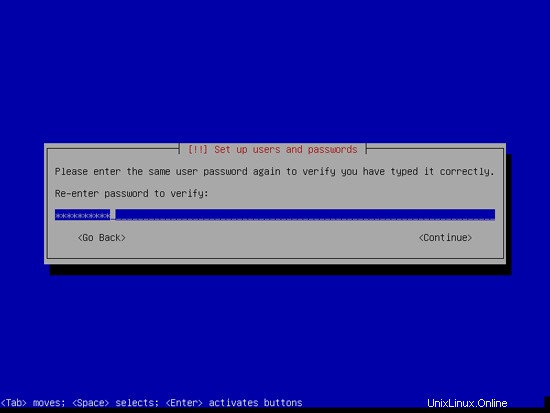
Ora devi partizionare il tuo disco rigido. Per semplicità seleziono Guidato - usa l'intero disco e configura LVM - questo creerà un gruppo di volumi con due volumi logici, uno per il file system / e un altro per lo scambio (ovviamente, il partizionamento dipende totalmente da te - se sai cosa stai facendo, puoi anche configurare le tue partizioni manualmente).
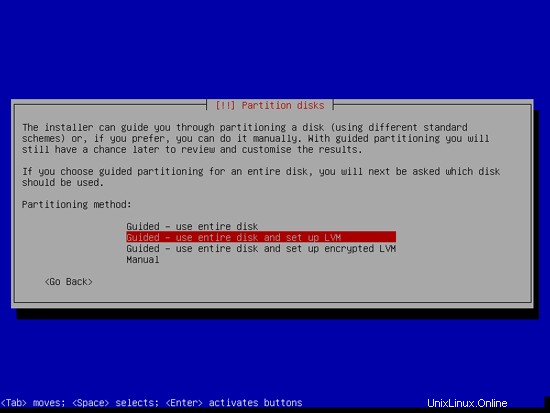
Seleziona il disco che vuoi partizionare:
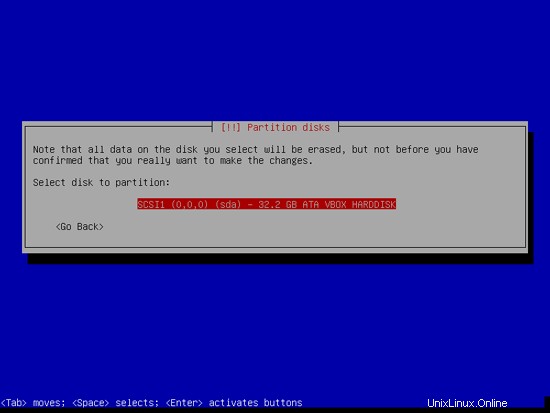
Quindi seleziona lo schema di partizionamento. Come accennato in precedenza, per semplicità seleziono Tutti i file in una partizione (consigliato per i nuovi utenti):dipende dai tuoi gusti cosa scegli qui:
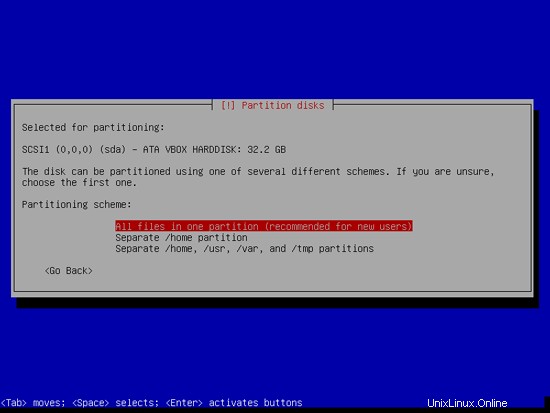
Quando ti viene chiesto Scrivi le modifiche sui dischi e configura LVM?, seleziona Sì:
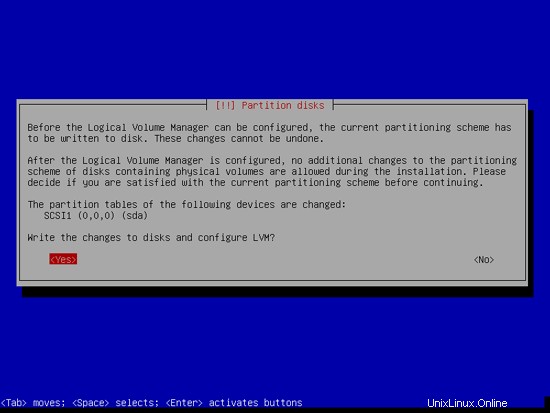
Al termine, seleziona Termina partizionamento e scrivi le modifiche su disco:
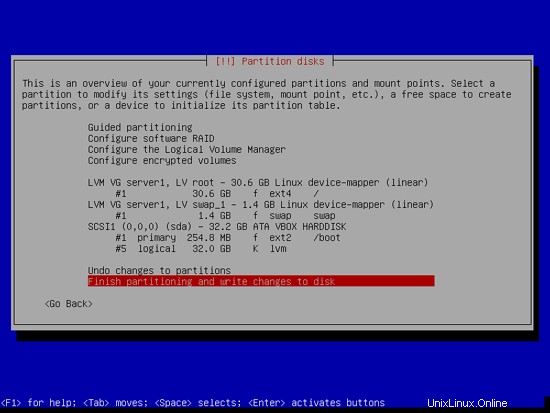
Seleziona Sì quando ti viene chiesto Scrivi modifiche sui dischi?:
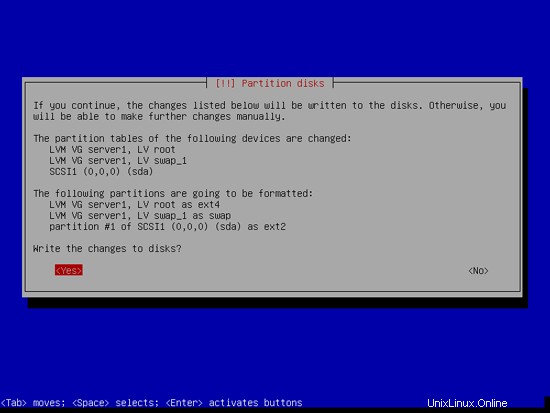
Successivamente, le tue nuove partizioni vengono create e formattate.
Ora il sistema di base è installato:
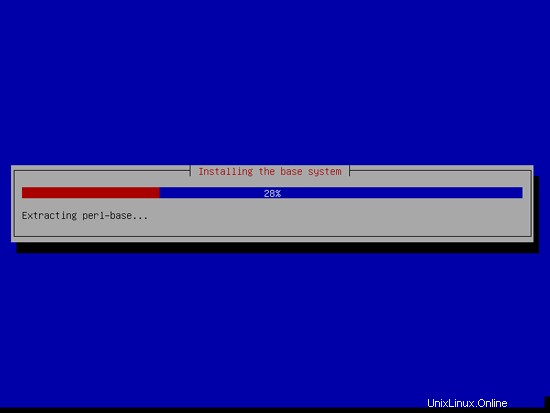
Successivamente è necessario configurare apt. Poiché si utilizza il CD Debian Wheezy Netinstall che contiene solo un insieme minimo di pacchetti, è necessario utilizzare un mirror di rete. Seleziona il paese in cui si trova il mirror di rete che desideri utilizzare (di solito questo è il paese in cui si trova il tuo sistema Debian Wheezy):
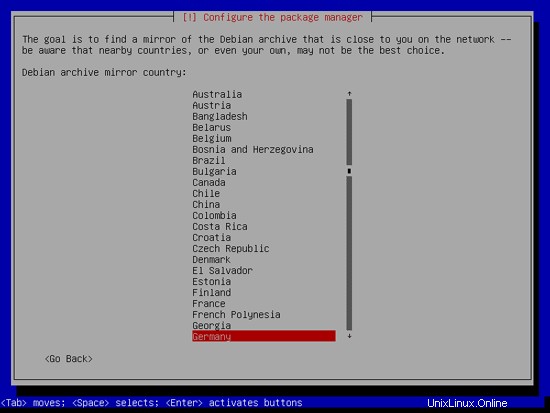
Quindi seleziona il mirror che desideri utilizzare (ad es. ftp.de.debian.org):

A meno che non utilizzi un proxy HTTP, lascia vuoto il campo seguente e premi Continua:
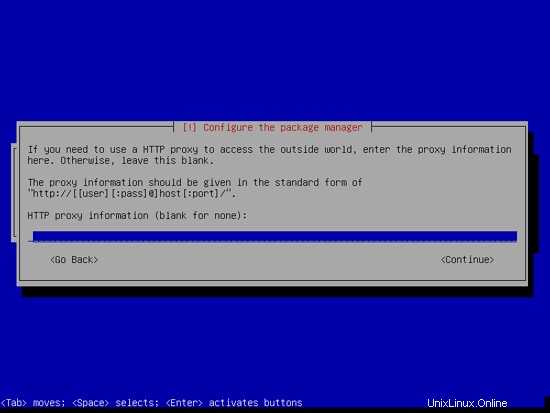
Apt sta ora aggiornando il database dei suoi pacchetti:
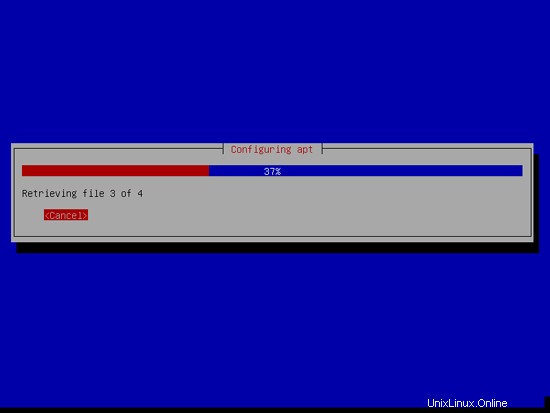
Puoi saltare il sondaggio sull'utilizzo del pacchetto selezionando No:
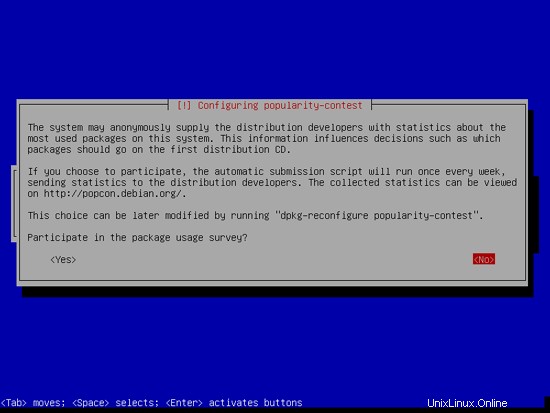
Abbiamo bisogno di un server Web, un server DNS, un server di posta e un database MySQL, ma tuttavia non ne seleziono nessuno ora perché mi piace avere il pieno controllo su ciò che viene installato sul mio sistema. Installeremo i pacchetti necessari manualmente in seguito. Pertanto selezioniamo semplicemente Utilità di sistema standard e server SSH (in modo che io possa collegarmi immediatamente al sistema con un client SSH come PuTTY al termine dell'installazione) e premiamo Continua:
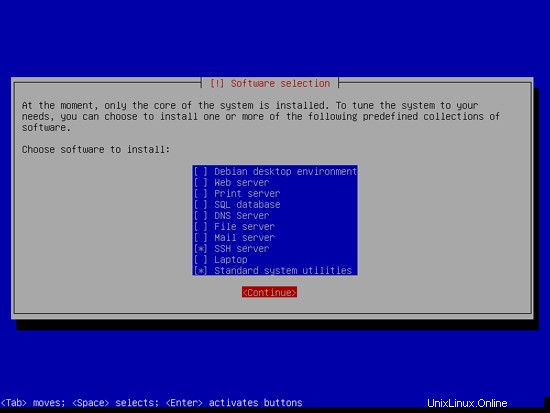
I pacchetti richiesti vengono scaricati e installati sul sistema:
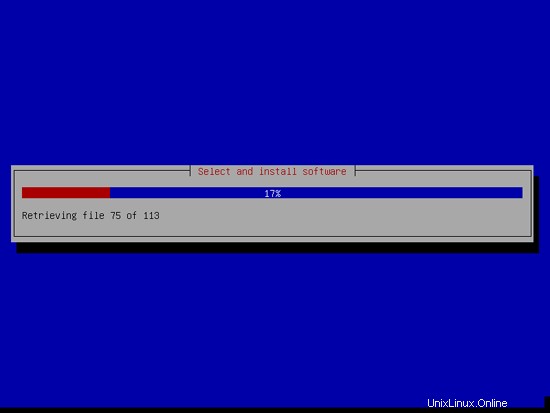
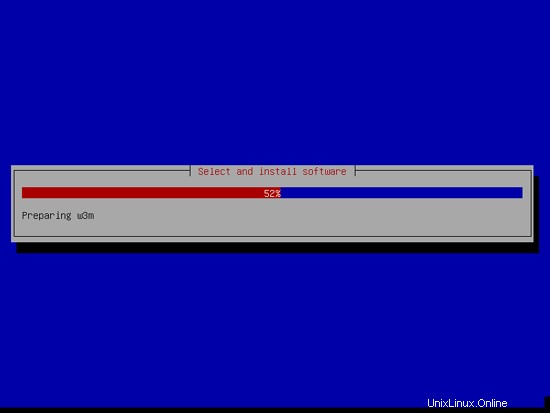
Quando ti viene chiesto Installa il caricatore di avvio GRUB nel record di avvio principale?, seleziona Sì:
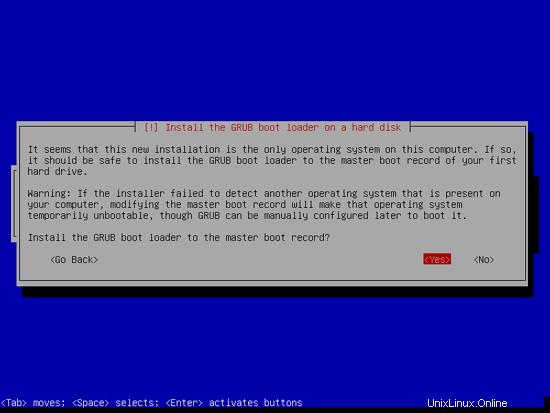
L'installazione del sistema di base è ora terminata. Rimuovere il CD Debian Wheezy Netinstall dall'unità CD e premere Continua per riavviare il sistema:
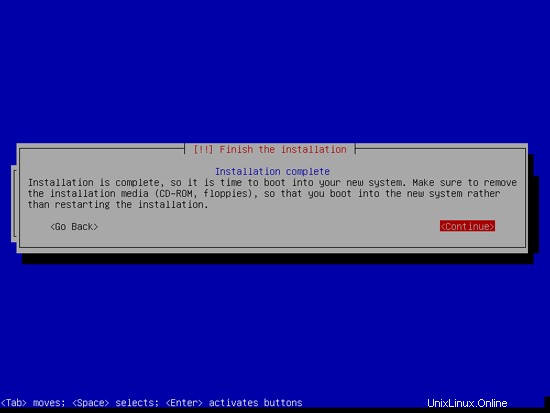
Al passaggio successivo...
4 Installa il server SSH (opzionale)
Se non hai installato il server OpenSSH durante l'installazione del sistema, puoi farlo ora:
apt-get -y install ssh openssh-server
D'ora in poi puoi usare un client SSH come PuTTY e connetterti dalla tua workstation al tuo server Debian Wheezy e seguire i passaggi rimanenti di questo tutorial.
5 Installa un editor di shell (opzionale)
Userò vi come il mio editor di testo shell preferito, altri preferiscono nano che è più facile da usare per i principianti. Con il seguente comando installerò entrambi gli editor:
apt-get -y install vim-nox nano
(Non devi farlo se usi un editor di testo diverso come joe o nano.)
6 Configura la rete
Poiché il programma di installazione di Debian Wheezy ha configurato il nostro sistema per ottenere le sue impostazioni di rete tramite DHCP, dobbiamo cambiarlo ora perché un server dovrebbe avere un indirizzo IP statico. Modifica /etc/network/interfaces e adattalo alle tue esigenze (in questo esempio di configurazione userò l'indirizzo IP 192.168.0.100) (tieni presente che sostituisco allow-hotplug eth0 con auto eth0; altrimenti il riavvio della rete non funziona , e dovremmo riavviare l'intero sistema):
vi /etc/network/interfaces
# This file describes the network interfaces available on your system
# and how to activate them. For more information, see interfaces(5).
# The loopback network interface
auto lo
iface lo inet loopback
# The primary network interface
#allow-hotplug eth0
#iface eth0 inet dhcp
auto eth0
iface eth0 inet static
address 192.168.0.100
netmask 255.255.255.0
network 192.168.0.0
broadcast 192.168.0.255
gateway 192.168.0.1 Quindi riavvia la rete:
/etc/init.d/networking restart
Quindi modifica /etc/hosts. Rendilo simile a questo:
vi /etc/hosts
127.0.0.1 localhost.localdomain localhost 192.168.0.100 server1.example.com server1 # The following lines are desirable for IPv6 capable hosts ::1 localhost ip6-localhost ip6-loopback ff02::1 ip6-allnodes ff02::2 ip6-allrouters
Ora corri
echo server1.example.com > /etc/hostname
/etc/init.d/hostname.sh start
Successivamente, corri
hostname
hostname -f
È importante che entrambi mostrino server1.example.com ora!
7 Aggiorna la tua installazione Debian
Per prima cosa assicurati che il tuo /etc/apt/sources.list contenga il repository wheezy-updates (questo ti assicura di ottenere sempre gli aggiornamenti più recenti per lo scanner antivirus ClamAV - questo progetto pubblica le versioni molto spesso e talvolta le vecchie versioni smettono di funzionare), e che i repository contrib e non-free siano abilitati (alcuni pacchetti come libapache2-mod-fastcgi non sono nel repository principale).
vi /etc/apt/sources.list
deb http://ftp.de.debian.org/debian/ wheezy main contrib non-free deb-src http://ftp.de.debian.org/debian/ wheezy main contrib non-free deb http://security.debian.org/ wheezy/updates main contrib non-free deb-src http://security.debian.org/ wheezy/updates main contrib non-free # wheezy-updates, previously known as 'volatile' deb http://ftp.de.debian.org/debian/ wheezy-updates main contrib non-free deb-src http://ftp.de.debian.org/debian/ wheezy-updates main contrib non-free
Corri
apt-get update
per aggiornare il database del pacchetto apt e
apt-get upgrade
per installare gli ultimi aggiornamenti (se presenti).
8 link
- Debian:http://www.debian.org/